Acer è uno dei principali produttori di laptop con milioni di utenti in tutto il mondo. Sul nostro sito è già stata più volte considerata la questione dell'accesso al BIOS: il problema spesso risiede nel fatto che ogni produttore può assegnare le proprie chiavi. Ecco perché questo articolo esaminerà più da vicino come accedere al BIOS sui laptop Acer.
Il BIOS è un programma "incorporato" nella scheda madre, responsabile dell'avvio del computer, del controllo delle prestazioni dei componenti, nonché della preparazione e dell'avvio del sistema operativo. Spesso gli utenti, eseguendo varie manipolazioni con un laptop, potrebbero dover accedere al BIOS, ad esempio per installare un dispositivo di avvio diverso (una procedura eseguita per avviare l'installazione del sistema operativo).

Modi per accedere al BIOS su un laptop Acer
Sfortunatamente, non esiste un'unica ricetta che consenta a tutti gli utenti dei laptop Acer di accedere alle impostazioni del BIOS senza problemi. Di seguito esamineremo i metodi di accesso, a partire dai più popolari. Se non riesci ad accedere utilizzando un metodo, passa a quello successivo e così via lungo l'elenco fino a quando l'attività richiesta non viene completata correttamente.
Come entrare nel BIOS
Il principio è semplice: si invia il computer al riavvio o semplicemente lo si accende, e non appena il laptop inizia ad avviarsi, ma prima che il sistema operativo venga caricato, si avvia ripetutamente e rapidamente premendo il tasto (o un'intera combinazione) responsabile per accedere al BIOS.
Se la chiave è stata selezionata correttamente, dopo 15-20 secondi, sullo schermo viene visualizzata la finestra del BIOS, la cui interfaccia dipende dalla versione installata.
Opzioni per le chiavi responsabili dell'accesso al BIOS
Di seguito consideriamo i pulsanti principali (combinazioni) che ti aiuteranno ad accedere alle impostazioni del BIOS. Inizia a provare con la primissima chiave suggerita (è anche la più popolare) e scendi più in basso nell'elenco fino a quando la procedura non viene completata con successo.
- Ctrl+F2;
- Ctrl+Maiusc+F2;
- Ctrl+Alt+Esc;
- Ctrl+Alt+S;
- Ctrl+S;
- ctrl+b;
- Ctrl+Esc+F2;
- Ctrl+Alt+S.
Con un alto grado di probabilità, possiamo dire che una delle combinazioni proposte nell'articolo dovrebbe aiutarti ad entrare nel BIOS. Se non sei stato in grado di completare l'attività, molto probabilmente, ad esempio, stai premendo i tasti di scelta rapida troppo presto o, al contrario, troppo tardi.
Non importa quanto sia perfetto il nostro laptop, col tempo inizia a rallentare. Ciò risente dell'accumulo di programmi di vario genere, giochi e applicazioni. Pertanto, molti decidono su misure piuttosto disperate: reinstallare il sistema operativo. D'altra parte, alcuni semplicemente non hanno abbastanza potenza hardware nelle applicazioni o nei giochi. A questo proposito, abbiamo deciso di parlarvi di come accedere al BIOS sui laptop Acer. Grazie alle nostre istruzioni, non incontrerai alcuna difficoltà nel processo.
Combinazione di tasti come un modo per entrare nel BIOS
Non importa se desideri reinstallare il sistema operativo, overcloccare il processore o aumentare la frequenza con cui funziona la RAM: ti aiuteremo sicuramente ad accedere al BIOS, dove puoi fare tutto questo. Quindi, devi fare quanto segue: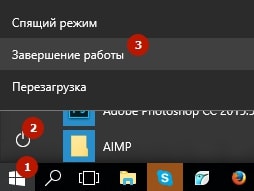
Come puoi vedere, il processo è davvero estremamente semplice. Tuttavia, anche qui ci sono alcune sfumature. Ad esempio, chiavi diverse possono essere utilizzate su modelli diversi. Inoltre, è possibile utilizzare anche le scorciatoie da tastiera. Pertanto, sui dispositivi meno recenti, puoi accedere al BIOS premendo contemporaneamente CTRL + Alt + Esc, sugli altri - F1.
Cosa fare se nessuna delle opzioni va bene?
Hai provato in tutti i modi ad accedere al BIOS suggerito sopra, ma nessuno di questi ha funzionato? Quindi ti consigliamo di prestare attenzione a quanto scritto di seguito all'avvio del laptop. Di norma, gli sviluppatori indicano lì:È necessario prestare attenzione all'elemento chiamato "Setup" o "Setup BIOS". Se le opzioni di cui sopra non si adattano, è possibile che il tuo laptop utilizzi uno dei seguenti tasti per accedere al BIOS: Esc, Tab, F8, F10 o F12.
Non ti consigliamo comunque di farlo se non sei sicuro di aver compreso il suo dispositivo, il BIOS sui laptop Acer. Il fatto è che un utente inesperto può abbattere le impostazioni e quindi sarà problematico ripristinarle da solo. Se vuoi solo reinstallare il sistema, allora è meglio usare il normale menu di avvio.
Il BIOS di qualsiasi computer contiene programmi modulari che diagnosticano e inizializzano le apparecchiature all'avvio.
Nei computer fissi, puoi accedere al BIOS premendo il tasto "Canc" all'inizio dell'avvio del PC. Nei laptop, i produttori impostano diverse combinazioni di voci del BIOS (a seconda dei modelli di laptop e dei produttori in generale). Ad esempio, proviamo ad accedere al BIOS su un laptop Acer.
Navigazione rapida dell'articolo
Guardando la schermata di caricamento
Puoi vedere la combinazione di tasti con cui puoi accedere al BIOS quando avvii il laptop (tuttavia, questa informazione non appare su alcuni modelli di laptop). Pertanto, quando si avvia Acer, prestare attenzione alla parte inferiore dello schermo.
Dovrebbe apparire "Premere *** per accedere alla configurazione". Invece di "***" è la designazione della chiave (o combinazione di tasti) necessaria per accedere al BIOS.
Per accedere al BIOS sui laptop Acer, i tasti più comunemente usati sono "F2", o "F1" o la combinazione di tasti "Ctrl + Alt + Esc".
Leggendo il manuale
Puoi scoprire come accedere al BIOS dal manuale della scheda madre. Sul laptop devono essere indicati i tasti di scelta rapida che devono essere premuti.
Se non hai un manuale, puoi cercarlo su Internet inserendo il nome esatto della tua scheda madre.
Windows 8 e BIOS
Problemi generali con l'accesso al BIOS sono sorti durante il passaggio a Windows 8. Il fatto è che il sistema si avvia molto rapidamente e in realtà non c'è abbastanza tempo per premere un tasto per accedere al BIOS.
È stato proposto un metodo alternativo per accedere alla configurazione: nelle impostazioni è presente una voce speciale "Opzioni generali" e la scheda "Configurazione avanzata" al suo interno. Se hai problemi di avvio sul tuo laptop Acer, questo menu appare automaticamente. Se tutto è in ordine con il download, ma vuoi andare al menu di avvio, devi passare attraverso le opzioni aggiuntive nelle impostazioni.
UEFI
Oggi sono apparsi sul mercato dispositivi con un sistema BIOS alternativo - UEFI. Interfaccia UEFI attivata questo momento non è diverso dal solito BIOS.
Sui dispositivi senza supporto UEFI, i tasti di scelta rapida sul laptop vengono mantenuti. E sui dispositivi con UEFI, puoi inserire le impostazioni in un modo alternativo.
Condividi questo articolo con gli amici sui social reti:Istruzione
Chiunque abbia avviato il pannello di controllo del BIOS su qualsiasi PC desktop è già abituato a premere frequentemente il pulsante Canc per avviare il BIOS. Ciò è dovuto al fatto che la stragrande maggioranza delle schede madri ha lo stesso fornitore di chip per il sistema di input-output di base ("Basic Input-Output System" - BIOS). La situazione è leggermente diversa per i laptop. diversi produttori La chiave di avvio del BIOS potrebbe essere diversa.
Guarda attentamente nella parte inferiore dello schermo quando accendi il laptop. O nella parte inferiore sinistra o destra dello schermo poco tempo appare una scritta come "Premere F2 per accedere al setup". Forse sul tuo laptop l'iscrizione sarà leggermente diversa, ma la cosa più importante è ricordare la chiave indicata in questa riga. È questa chiave che svolge il ruolo del pulsante "Elimina" all'avvio di un normale computer.
Riavvia il laptopse non hai avuto il tempo di premere il tasto in tempo e subito dopo l'inizio del download, premi più volte il tasto precedentemente indicato (molti, per non sbagliare, usano la tecnica della pressione multipla fino a quando il viene visualizzata la schermata del BIOS).
Inoltre, il pulsante richiesto può essere trovato nel manuale per l'utilizzo della scheda madre installata sul tuo laptop. Nel manuale (spesso indicato come "manuali"), cerca la sezione "Caratteristiche del BIOS". Descrive passo dopo passo non solo il processo di chiamata alla schermata del BIOS, ma anche consigli per configurare il tuo laptop, nonché una descrizione di tutti gli elementi in esso contenuti.
Scarica il manuale per l'utilizzo della scheda madre dal sito Web ufficiale del produttore del tuo laptop nel caso in cui la versione cartacea del manuale sia stata persa per un motivo o per l'altro.
Spesso, gli utenti di PC hanno problemi a configurare il BIOS da cui eseguire l'avvio disco. Questa funzione è necessaria non solo per avviare l'installazione di Windows, ma anche per diagnosticare il sistema operativo con varie utilità.
Istruzione
Per prima cosa devi accedere al BIOS: per fare ciò, riavvia il computer e non appena inizia il controllo del dispositivo e le lettere appaiono su uno schermo nero, premi il tasto Elimina. Per nuove schede madri e laptop, puoi anche utilizzare il tasto F2. Navigazione in menu del bios fatto con le frecce. Esc viene utilizzato per annullare qualsiasi azione, Ctrl+Alt+Canc viene utilizzato per ricaricare e Invio viene utilizzato per salvare le modifiche.
Seleziona Funzionalità Bios avanzate e premi il tasto Invio. Nel menu che si apre, trova le voci First Boot Device, Second Boot Device (a seconda della scheda madre e della versione del Bios, i nomi potrebbero differire leggermente). Queste opzioni sono responsabili dell'ordine dei dispositivi da cui verrà caricato il sistema operativo. Di default sarà selezionato Floppy nella prima voce, Hard Disk nella seconda e Cd-Rom nella terza. Evidenziare Primo dispositivo di avvio, premere il tasto Invio, utilizzare la freccia per selezionare l'opzione di avvio da Cd-Rom e premere nuovamente Invio. Successivamente, seleziona Second Boot Device e impostalo su Hard Disk. Dopodiché, esci dal menu principale del Bios, seleziona Salva ed esci dalla configurazione e conferma il salvataggio delle modifiche. Il tuo sistema operativo ora si avvierà dal disco.
Dopo aver completato i passaggi necessari per Installazione Windows o diagnostica di sistema, ripristinare l'ordine di avvio precedente, altrimenti la procedura di avvio del disco verrà eseguita ancora e ancora. Per fare ciò, accedi nuovamente al BIOS, apri il menu Funzioni avanzate del BIOS. Quindi seleziona Primo dispositivo di avvio, impostalo su Disco rigido. Imposta il secondo dispositivo di avvio su Cd-Rom.
Video collegati
Nota
Quando si modificano le impostazioni del BIOS, fare attenzione, impostazioni errate possono influire negativamente sul sistema.
Ogni utente che si sforza di comprendere il proprio computer deve lavorare nel BIOS (BIOS). Con esso, può fare molte cose. impostazioni utili. Ma prima dei principianti, spesso sorge la domanda su come accedere al sistema BIOS. In effetti, tutto è molto semplice.
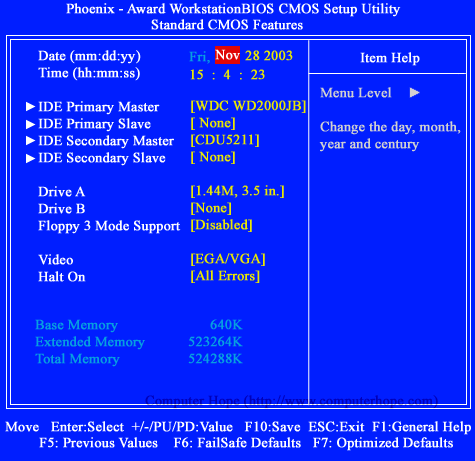
Istruzione
Il BIOS è il sistema di input/output di base. Ha lo scopo di preparare i dispositivi del computer per l'avvio con il sistema operativo. Con l'aiuto del BIOS, i componenti del computer prendono il controllo del computer e ne assumono le funzioni. Avendo una buona conoscenza del BIOS del proprio computer, l'utente può impostare i valori di alimentazione, ordine di avvio del dispositivo e così via.
Riavvia il tuo computer. Nel momento in cui passa lo screen saver, è necessario premere un determinato tasto. A volte è abbastanza difficile indovinare il momento della pressione, quindi molti utenti premono un tasto o una combinazione di tasti più volte di seguito. Questo viene fatto per garantire che gli utenti inesperti non chiamino accidentalmente il BIOS.
Ora sulle chiavi. Fondamentalmente, viene utilizzato il tasto DELETE. Meno comunemente, puoi chiamare il BIOS con i tasti "F2" o "Esc". Sui laptop, quando si chiama il sistema BIOS, è possibile utilizzare una varietà di scorciatoie da tastiera. Pertanto, prima di provare a farlo, è necessario leggere il manuale del laptop. Contiene tutte le informazioni sulla chiamata del BIOS. Le principali scorciatoie da tastiera utilizzate per chiamare il BIOS dei laptop: "F1", "F2", "F10", "insert", "ctrl + alt + esc", "ctrl + s", "alt + invio".
Il BIOS è il sancta sanctorum nel mondo dei computer e della programmazione. Dopotutto, questa è una sorta di "inizio" del lavoro con un computer. È grazie al BIOS che puoi installare un nuovo sistema operativo, rimuovi quello vecchio, dividi HDD in diversi reparti e molto altro ancora. Ma come entrare proprio in questo BIOS?
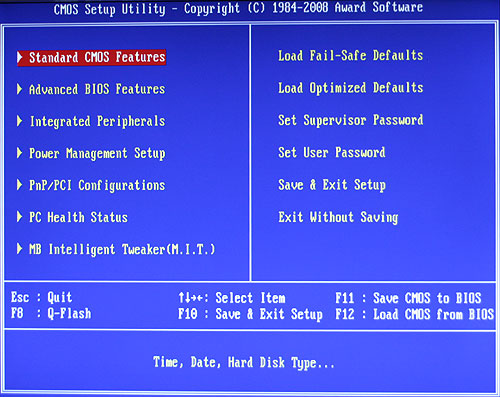
Istruzione
In tutta onestà, vale la pena notare che la maggior parte dei computer nel loro dispositivo sono molto simili. Pertanto, per eseguire questa o quell'operazione, si dovrebbe semplicemente eseguire un certo insieme di azioni. Questo vale non solo per i computer desktop, ma anche per i laptop.
Pertanto, per entrare in BOIS, è necessario eseguire determinate azioni in una determinata sequenza. Come su un telefono fisso
